- Scoprire EaseUS
- Chi Siamo
- Recensioni & Premi
- Contatta EaseUS
- Rivenditore
- Affiliato
- Mio Conto
- Sconto Education
Scarica la versione completadi un editor di PDF - [6 scelte migliori]
Modificato da Aria 06/11/2025 PDF Editor | Soluzioni
Il PDF è il tipo di documento più diffuso che semplifica la lettura e la visualizzazione del contenuto da parte degli utenti. Tutto sembra essere molto semplice finché non ti ritrovi bloccato nella situazione di doverne modificare uno. La modifica di un PDF può essere problematica se non possiedi lo strumento o il software giusto per farlo. Tuttavia, esistono svariati strumenti online che possono aiutarti a modificarli, ma non sono facili da utilizzare e, inoltre, molti di essi sono a pagamento.
Pertanto, in questo articolo andremo ad elencare i 6 migliori software per editare i tuoi PDF gratuitamente!
Top 1. EaseUS PDF Editor
Compatibilità: Windows 10/8.1/8/7
Il primo software gratuito è EaseUS PDF Editor. È una soluzione onnicomprensiva che consente agli utenti di leggere, modificare e creare file PDF in pochissimi passaggi.
Grazie a questo software potrai riconoscere i caratteri, unire, creare, annotare e dividere file PDF. Non importa quale dispositivo utilizzerai, i caratteri originali, le immagini, e il layout del documento rimarranno sempre uguali.
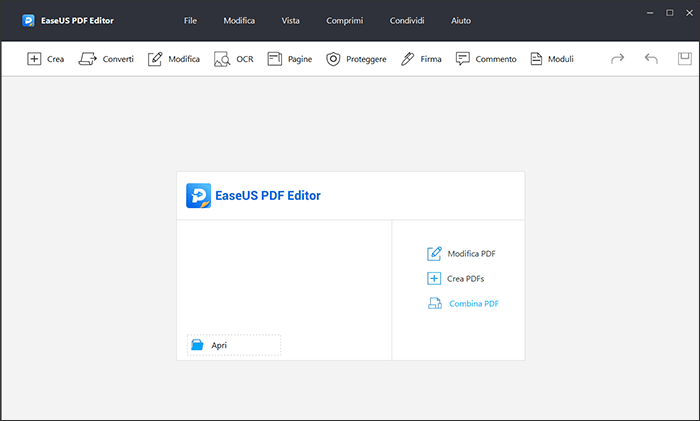
Vantaggi:
- Sicuro al 100%
- Base di clienti eccellente
- Strumenti di modifica esclusivi
- Supporto gratuito al cliente 24/7
Svantaggi:
- Non compatibile con sistemi operativi al di fuori di Windows
Vuoi scoprire le altre funzionalità? Clicca sul tasto in basso per ottenere subito la versione completa!
Come creare un PDF utilizzando EaseUS PDF Editor:
Passo 1. Apri il creatore di PDF gratuito e fai clic su "Crea" nella barra degli strumenti in alto, quindi fai clic su "Documento vuoto…".
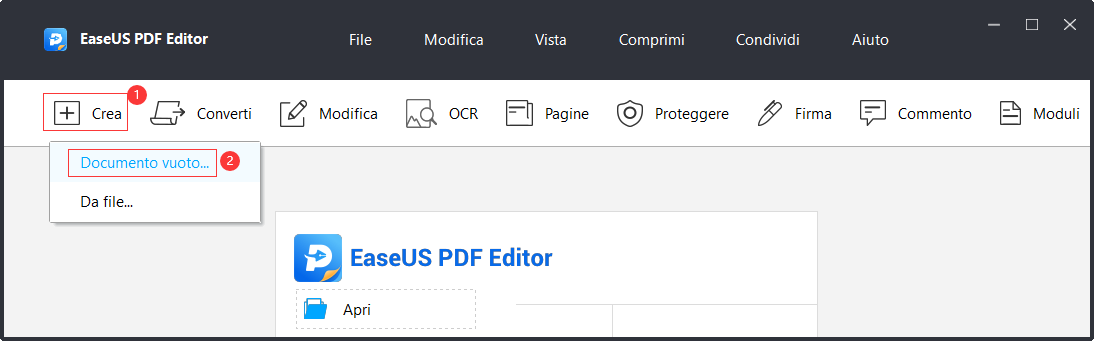
Passo 2. Regola le impostazioni della pagina PDF in base alle tue esigenze, come le dimensioni della pagina, la larghezza, l'altezza, ecc. Al termine, fai clic sull'opzione "OK".
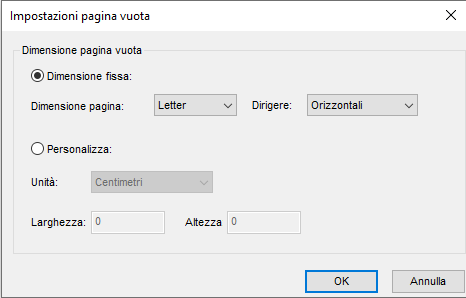
Passo 3. Digita ciò che desideri nel documento PDF vuoto. Quando sei soddisfatto del file, puoi fare clic su "File" > "Salva" per prenotare il tuo file PDF.
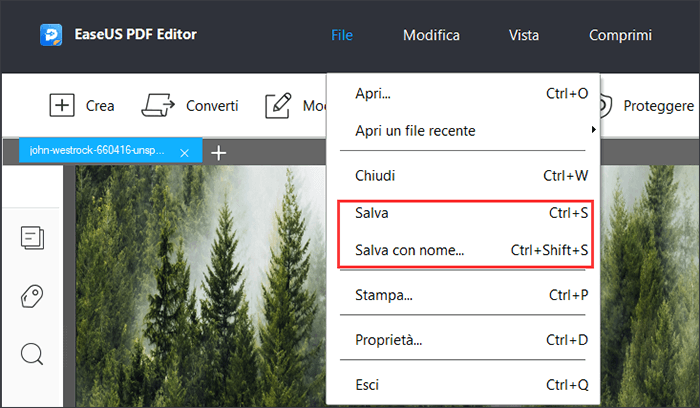
Top 2. PDFsam Basic
Compatibilità: Windows, macOS, Linux
Se sei in cerca di un editor PDF open source semplice da utilizzare, allora PDFsam Basic è l'opzione perfetta per te.
L'interfaccia utente è piuttosto intuitiva e tutte le funzionalità di sono etichettate in maniera chiara, il che semplifica la modifica dei PDF. Per decidere se PDFsam Basic è il software giusto per te o meno, dai un'occhiata ai suoi pro e contro elencati qui di seguito. Ma se chiedi a noi, è lo strumento migliore per modifiche semplici come ruotare, dividere e unire.
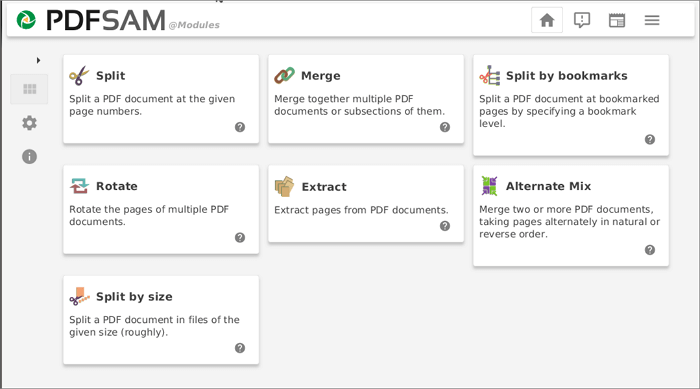
Vantaggi:
- Nessuna filigrana sul file modificato
- Nessun periodo di prova limitato
- Nessun limite ai file pdf modificabili in un determinato periodo di tempo
- Semplice da utilizzare
Svantaggi:
- Non si possono modificare o aggiungere testi gratuitamente
- Non è disponibile la versione online
Top 3. Soda PDF
Compatibilità: Windows e smartphone
Soda PDF è una delle scelte più consigliate. Questo strumento è ricco di funzionalità, capace, affidabile e abbastanza potente da poter soddisfare facilmente tutti i tuoi requisiti. Puoi usarlo sul tuo PC Windows oppure sul tuo smartphone utilizzando un browser.
Questo software è disponibile sia in versione gratuita che a pagamento, ma se non hai requisiti eccessivi, puoi portare a termine il tuo lavoro con la versione gratuita in quanto include tutti gli strumenti di modifica più utilizzati. Ma se desideri funzionalità avanzate, devi eseguire l'aggiornamento alla versione a pagamento.
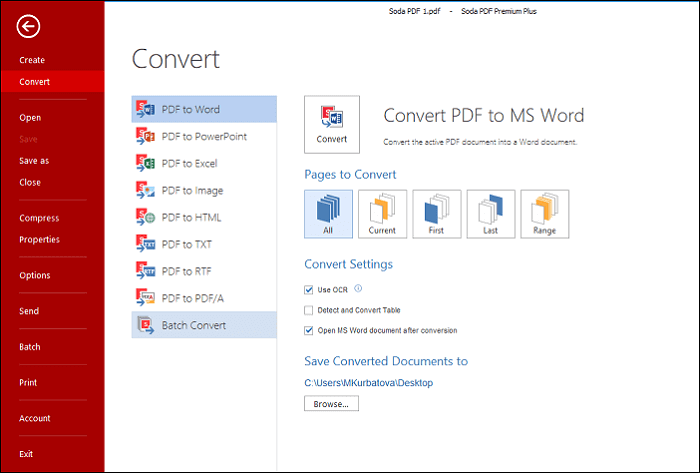
Vantaggi:
- Capacità di riconoscimento caratteri incredibile
- Interfaccia utente semplice e diretta come quella di Microsoft Word
- Supporta protezione e firma dei PDF
- Aggiornamenti illimitati
Svantaggi:
- Gli utenti individuali avranno a disposizione una prova gratuita di soli 14 giorni
Top 4. PDF - XChange Editor
Compatibilità: Windows XP e successivi
Un altro editor gratuito nell'elenco è PDF-XChange Editor. Viene fornito con un ampio elenco di funzionalità e strumenti. Alcune delle funzionalità più comunemente utilizzate di PDF-XChange Editor sono l'aggiunta e la modifica di testo, annotazioni, l'aggiunta o la modifica di collegamenti ipertestuali, l'aggiunta di timbri personalizzati, ecc.
Con PDF – XChange Editor, non sarai in grado di modificare i documenti PDF scansionati, ma i PDF normali possono comunque essere facilmente modificati. Se hai bisogno di più funzionalità di quelle offerte dalla versione gratuita, devi eseguire l'aggiornamento alla versione a pagamento. Tuttavia, anche le funzionalità disponibili con la versione gratuita saranno sufficienti a soddisfare i tuoi requisiti.
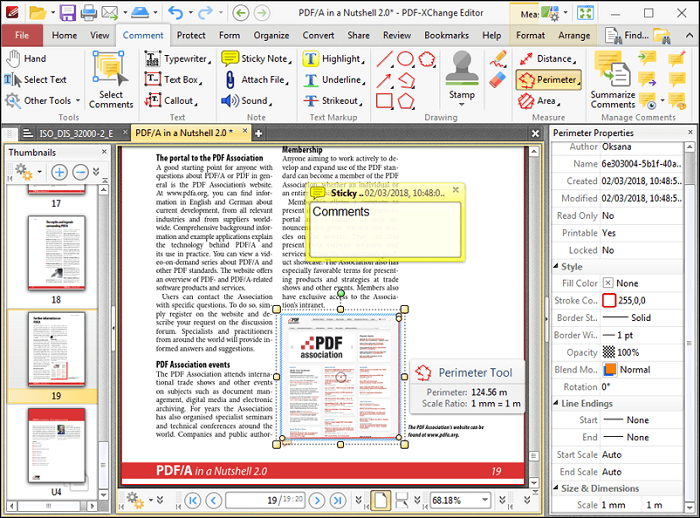
Vantaggi:
- Include la funzione di riconoscimento dei caratteri (OCR), spesso non disponibile tra gli editor gratuiti
- Interfaccia semplice
- Strumenti di editing eccellenti
- Permette agli utenti di creare, visualizzare, firmare e annotare con semplicità i file PDF
Svantaggi:
- Con la versione gratuita viene aggiunta la filigrana sui file modificati
- Disponibile solo per utenti Windows
Top 5. Sejda PDF Editor
Compatibilità: Mac, Windows, Linux
Sejda è un software gratuito che fornisce risultati pronti all'uso in un paio di minuti. Le funzionalità di Sejda consentono agli utenti di modificare i file PDF come professionisti.
Con questo programma, è possibile editare file PDF con semplicità e rapidità. Oltre alle semplici modifiche, potrai anche aggiungere hyperlink al PDF e creare form complilabili. per saperne di più, consulta la lista di pro e contro.
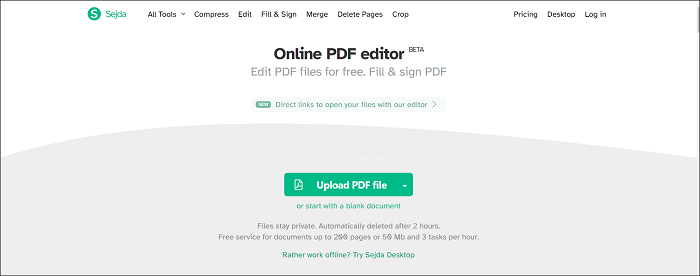
Vantaggi:
- È possibile lavorare sia online che offline
- I PDF caricati online verranno eliminati in automatico dopo due ore per assicurare protezione e privacy
- Durante la modifica dei PDF, è possibile cercare e modificare testi con facilità
Svantaggi:
- Massimo 3 PDF all'ora
- La versione gratuita supporta PDF sotto i 50 MB o fino a 200 pagine
Top 6. Small PDF
Compatibilità: Windows, Mac, iOS, Android e Linux
Small PDF è un software eccellente che ti aiuta a modificare i file PDF in pochi e semplici passaggi. Ti offre una vasta gamma di funzioni che ti permettono di modificare i file PDF in modo impeccabile. Con Small PDF avrai a disposizione più di 20 strumenti per comprimere, modificare o convertire gratuitamente i PDF.
Se parliamo dei suoi strumenti di modifica, allora ha praticamente tutto ciò di cui avrai bisogno per modificare un file PDF online. Sia che tu voglia aggiungere un nuovo testo, modificare un testo esistente o aggiungere una firma digitale, potrai fare tutto gratuitamente grazie a questo fantastico software.
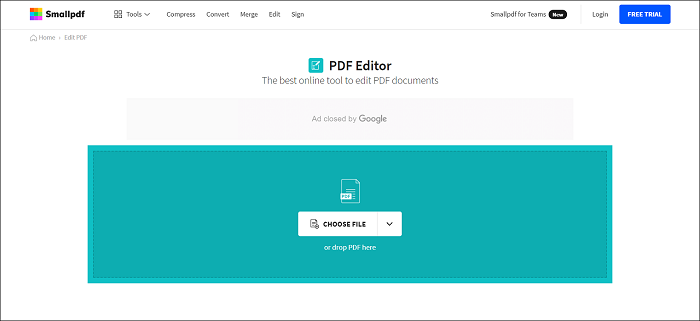
Vantaggi:
- 20+ strumenti di modifica
- Non c'è bisogno di creare account per utilizzarlo
- Insieme al software e alla versione online sono disponibili anche le app per smartphone
- Conversione rapida dei documenti
Svantaggi:
- Versione gratuita disponibile solo per 7 giorni
- Non disponibile opzione di pagamento mensile
Conclusione
Questi sono i 6 migliori editor di PDF scaricabili gratuitamente per Windows e Mac. Dopo aver confrontato i pro, i contro e le caratteristiche di tutti i software sopra menzionati, siamo giunti alla conclusione che EaseUS PDF Editor è il migliore a disposizione in grado di modificare i PDF in pochissimo tempo.
Soprattutto, ha un vasto numero di strumenti incorporati che ti permetteranno di lavorare con i tuoi file senza problemi. Passa subito a EaseUS PDF Editor e ottieni un software ricco di funzionalità.
FAQ riguardo gli editor di PDF
1. Esiste un editor di PDF veramente gratuito?
Certo che si. Esiste un editor di PDF veramente gratuito. Puoi trovare alcuni software di editing completamente gratuiti su Internet, come PDF24, LibreOffice Draw. Tuttavia, la maggior parte di essi sono privi di manutenzione e di conseguenza meno aggiornati. Durante l'utilizzo, potresti non riuscire a utilizzarli a causa dell'interfaccia obsoleta o di altri elementi.
2. Come faccio a editare gratuitamente un file PDF?
Puoi farlo con l'aiuto di alcuni editor open source di PDF. Installa un programma, importa i tuoi file PDF e seleziona gli strumenti che desideri utilizzare. Questo è tutto! È semplicissimo modificare i PDF purché tu disponga di un software eccellente.
3. Qual è il miglior editor di PDF per Windows?
Per quanto ne sappiamo, EaseUS PDF Editor è uno dei migliori programmi per utenti Windows. Consente agli utenti di aggiungere testi, immagini, collegamenti, commenti o di eseguire altre modifiche ai PDF. Inoltre, combina la visualizzazione, la gestione e la conversione dei PDF, il che lo rende un programma straordinario.

![I migliori 8 convertitori OCR in Excel [Download gratuito]?>](/images/en/video-editor/related-articles/37.jpg)

